【おすすめ】DVDコピーガードを解除できるフリーソフト6選!2025版!

コレクションとして保管しているDVDや市販の映画・ドラマDVDは、時間の経過や使用によって破損や劣化が起こる可能性があります。こうした大切なDVDをパソコンにバックアップしたり、別のメディアに保存したりするには、まずコピーガードを解除する必要があります。
今回は、多様なDVDコピーガードを解除できる無料ソフトをいくつかご紹介します。最新のWindows 11やMacOSにも対応しており、大切なDVDを安全にバックアップしたい方に役立つ内容です。
DVDコピーガードって何?コピーガード解除するには
DVDコピーガードとは、著作権者が不正な複製を防ぐために設けた技術的保護手段です。この保護により、一般的な方法ではDVDのコピーや再生が難しくなります。代表的なDVDコピーガードには以下のようなものがあります。
- CSS:データを暗号化し、正規のライセンスを持つプレーヤーでのみ再生可能です。
- リージョンコード:世界を6つの地域に分け、日本で購入したDVD(リージョン2)を北米のプレーヤー(リージョン1)で再生できないようにする地域制限です。
- マクロビジョン:アナログ信号にノイズを加えることで、視聴やコピーを防止する方式です。
こうしたコピーガード付きのDVDを、破損や劣化に備えてパソコンに複製・保存したい場合には、コピーガード解除ソフトを利用することで、技術的保護を回避して操作することが可能になります。
- 注意:
- コピーガードの解除は、著作権法で認められた範囲内で行う必要があります。ソフトを使用する前に必ず著作権法を確認し、法律に従って適切に利用してください。
DVDコピーガード解除ソフトの比較
DVDのバックアップ、特にコピー保護やリージョンコード付きのディスクを扱う場合、適切なコピーガード解除ソフトウェアの選択が不可欠です。
以下に、DVDのコピーガードやリージョンコードを解除できるツールを比較し、対応コピーガード、出力形式、無料トライアルの詳細などを比較しました。
| ソフト | 対応OS | 対応コピーガード | 出力形式 | 無料版 |
|---|---|---|---|---|
| WinX DVD Ripper Platinum | Windows/macOS | CSS, リージョンコード (RC/RCE), So** ARccOS, UOPs, Disn** X-Project DRM など | MP4、 FLV、MKV、AVI、WMV、MP3、ISOイメージ、DVDフォルダ… | あり 📥無料ダウンロード 📥無料ダウンロード |
| DVD Decrypter | Windows | CSS, リージョンコード, UOPs, マクロビジョン | DVDフォルダ、ISOイメージ | あり |
| DVD Shrink | Windows | CSS, リージョンコード, UOPs | DVDフォルダ、ISOイメージ | あり |
| DVDFab Passkey Lite | Windows | リージョンコード, RCE, UOPs | DVD/BDフォルダ、ISOイメージ | あり |
| HandBrake | Windows/macOS/Linux | CSS, リージョンコード | MP4、MKV、WebM | あり |
| MakeMKV | Windows/macOS/Linux | CSS, AACS, リージョンコード | MKV | あり |
ほぼ全てのDVD(新作から解除が難しい保護付きディスクまで)を簡単かつ確実にバックアップしたい場合は、WinX DVD Ripper Platinumがオススメです。あらゆるコピーガードに対応し、豊富な出力形式を備え、高速リッピングも可能です。
DVD Shrink、DVD Decrypter、DVDFab Passkey Lite、HandBrakeは、古いDVDや基本的なコピーガードの解除に向いています。一方で、MKV形式で完全なロスレスバックアップを作成したい場合は、MakeMKVを利用すると便利です。
無料で使える!DVDコピーガード解除フリーソフト6選
市販DVDやレンタルDVDには、メーカーによってさまざまなコピーガードが施されています。代表的なものとして CSS、リージョンコード、APS、UOPs、ARccOS、RipGuard などがあり、これらの保護があるDVDをパソコンにバックアップするには、専用のコピーガード解除ソフトが必要です。
ここでは、DVDコレクションを破損や劣化から守るためにバックアップしたい人向けに、無料で利用できるDVDコピーガード解除ソフトを6つ厳選して紹介 します。
DVDコピーガード解除フリーソフト:WinX DVD Ripper Platinum
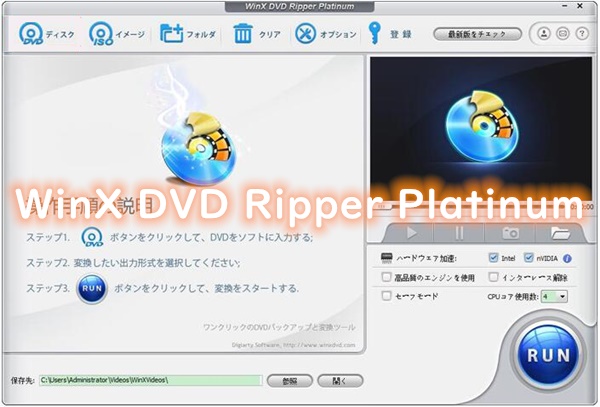
- 【価格】:5,480円(無料版あり)
- 【対応OS】:Windows 11/10/8.1/8/7/XP/Vista、mac OS X Leopard以降
- 【日本語対応】:◎
- 【対応コピーガード】:RC、CSS、So** ARccOS、Disn** X-Project DRM、UOPs、APS、RCE、容量偽装…
- 【入力形式】:DVDディスク、DVDフォルダ、ISOイメージ
- 【出力形式】:動画・音声形式(MP4、 FLV、MKV、AVI、WMV、MP3等)、ISOイメージ、DVDフォルダ、デバイス用のプロファイル
WinX DVD Ripper Platinumは、高性能なDVDリッピングソフトとして広く知られている定番ツールです。
CSS、ARccOS、UOPs、APS、容量偽装、リージョンコードなど、殆主要なDVDコピーガードのほとんどに対応しており、古いDVDから最新の市販・レンタルDVDまで幅広く扱うことができます。コピーガードの種類に左右されず、安定してリッピングできる点が大きな強みです。また、リッピング時には、クロップ、字幕追加、トリム、音量調整などの編集も行えます。
iPhone・Androidスマホ向けやウェブサイト向けなど、多くのプロファイルが用意されているため、リッピングしたDVD動画をスマホに取り込みたい場合や、ウェブサイトにアップロードしたい場合にも便利です。
さらに、WinX DVD Ripper Platinum は「速い」「使いやすい」「安全」という三つの特徴を持っています。コピーガード付きの録画DVD、市販DVD、レンタルDVDをパソコンにリッピングしたい人にとって、見逃せないソフトです。
- 📝ヒント
- もしコピーガード付きDVDをもう一枚のDVDに複製したいなら、同会社のDVD焼くソフト【WinX DVD Copy Pro】をご利用ください。
DVDコピーガード解除フリーソフト:DVD Decrypter
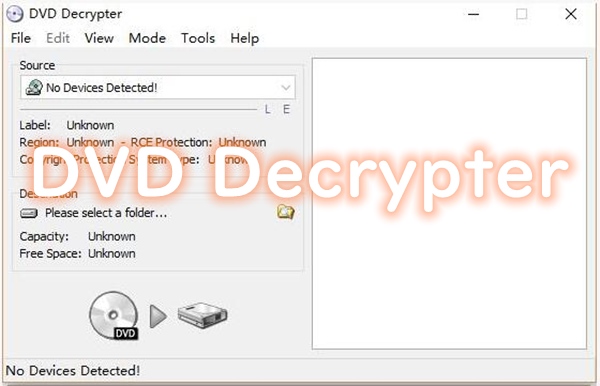
- 【価格】:0円
- 【対応OS】:Windows7/XP/Vista
- 【日本語対応】:◎
- 【対応コピーガード】:CSS、RC(リージョンコード)、マクロビジョン、UOPs
- 【入力形式】:DVDディスク、DVDフォルダ(VIDEO_TS、AUDIO_TS フォルダー)、ISOイメージ
- 【出力形式】:DVDフォルダ、ISOイメージ
DVD DecrypterはCSS、リージョンコード、APSなどのコピーガード解除に対応可能なWindows用のDVDコピーフリーソフトです。
DVD Decrypter を利用すれば、DVDの動画をパソコンに取り込み、DVDフォルダ/ISOイメージとして保存することができます。また、DVDフォルダとISOイメージをDVDに焼くすることもできます。
でも、DVD Decrypterは開発中止になったので、現在非対応のDVDコピーガードがかなり多いです。最近リリースしたDVDをDVD Decrypterでコピーするのは殆ど不可能です。
また、MP4などの汎用形式への変換もできません。DVDから書き出した動画ファイルをパソコンやスマホなどのデバイスで再生するには、専門のメディアプレイヤー、或いは動画変換ツールが必要です。
DVDコピーガード解除フリーソフト:DVD Shrink
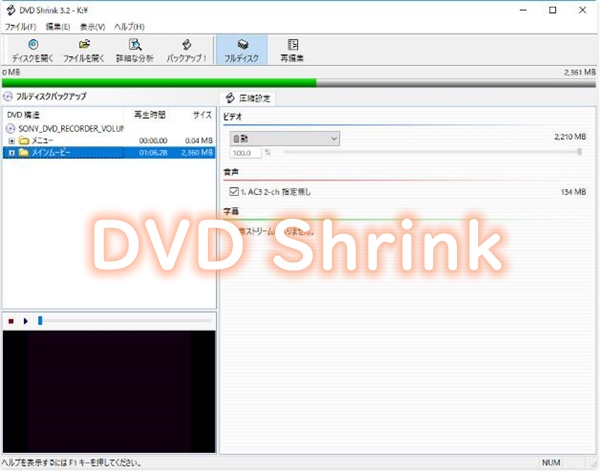
- 【価格】:0円
- 【対応OS】:Windows10/8.1/8/7/XP/Vista
- 【日本語対応】:◎
- 【対応コピーガード】:CSS、RC(リージョンコード)、UOPs
- 【入力形式】:DVDディスク、DVDフォルダ
- 【出力形式】:DVDフォルダ、ISOイメージ
DVD ShrinkはWindows上で動作するDVDコピー用の定番ソフトです。
DVDコピーはもちろん、ディスクイメージの加工やデータ圧縮、ライティングといった機能も付いています。Windows10をはじめ、Windows8.1、Windows8、およびWindows7などでも問題なく動作できます。完全無料で使用できるDVDコピーフリーソフトとしては確かに優れています。
でも、フリーソフトなので、DVDコピーガード解除の性能には限界があります。RC、UOPs、ARccOS、CPPMというコピーガードを外すことができますが、最新のコピーガードに殆ど対応していません。
つまり、DVD Shrinkで最近のレンタル/市販DVDをコピーする時、「DVDコピーできない」というエラーが発生しやすいです。
ちなみに、DVD ShrinkでDVDディスクを汎用性の高い動画形式へ変換することができません。
DVDコピーガード解除フリーソフト:DVDFab Passkey Lite
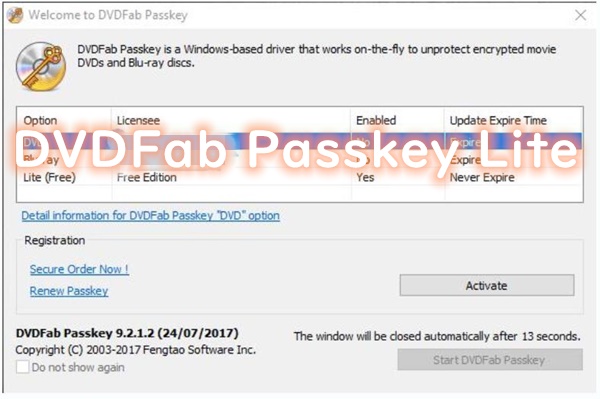
- 【価格】:0円
- 【対応OS】:Windows10/8.1/8/7/XP/Vista
- 【日本語対応】:◎
- 【対応コピーガード】:RC(リージョンコード)、RCE、UOPs
- 【入力形式】:DVD/BDディスク、DVD/BDフォルダ
- 【出力形式】:DVD/BDフォルダ、ISOイメージ
DVDFab Passkey Liteは一部のDVDコピーガードを一発解除して、DVDの動画をDVDフォルダ、又はISOイメージファイルとしてリッピングできる無料ソフトです。
対応可能なDVDコピーガードはほかのDVDコピーガード解除ソフトフリーより多いです。でも、DVDFab Passkey Liteを利用して、リリースから1年以上前経ったDVDのコピーガードのみを外せます。最近リリースのDVDのコピーガードを外して、パソコンへリッピングすることが不可能です。
最新のWindowsとMacosで問題なく動作できるのもメリットです。比較的に古いDVDをパソコンにリッピングして保存したい場合、DVDFab Passkey Liteを選ぶのは賢明です。
ちなみに、DVDFab Passkey LiteはDVDだけではなく、BDコピーガードの解除も可能です。
DVDコピーガード解除フリーソフト:HandBrake
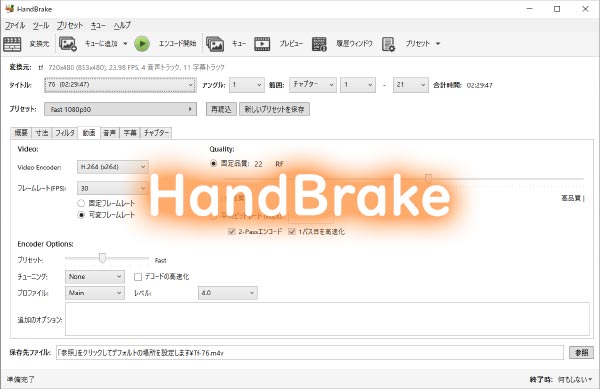
- 【価格】:0円
- 【対応OS】:Windows Vista以降、macOS v10.7以降、Linux
- 【日本語対応】:◎
- 【対応コピーガード】:CSS、リージョンコード
- 【入力形式】:DVDディスク、DVDフォルダ、ISOイメージ
- 【出力形式】:MP4、MKV、WebM
HandBrakeは、Windows・macOS・Linuxで動作し、DVDをMP4、MKV、WebMに変換できる世界的に人気のオープンソーストランスコーダーです。高度なカスタマイズが可能で、動画・音声コーデック、ビットレート、ファイル形式などを細かく調整できるため、出力品質やファイルサイズを自由にコントロールでき、DVDリッピングソフトとして高い評価を得ています。
ただし、HandBrake単体ではDVDコピーガードを解除できません。保護エラーを回避するには、libdvdcssというサードパーティ製のCSS解除のライブラリを併用する必要があります。libdvdcssはCSSで暗号化されたDVDの読み取りを目的に作られたもので、ソ**ARccOS、ディズ**X-project DRM、一部のリージョンロックなど、より高度なコピーガードには対応していません。
それでも、CSSで暗号化された古いDVDを扱う場合には、依然として有力な選択肢となります。
DVDコピーガード解除フリーソフト:MakeMKV

- 【価格】:0円
- 【対応OS】:Windows XP以降、macOS v10.7以降、Linux
- 【日本語対応】:◎
- 【対応コピーガード】:CSS、AACS、リージョンコード
- 【入力形式】:DVDディスク、DVDフォルダ、ISOイメージ
- 【出力形式】:MKV
MakeMKVは、DVDのコピーガード解除ソフトとして非常に高い評価を高い評価を得ています。CSS、リージョンコード、ACCSなど、一般的に使用されるコピーガードに対応しており、市販・レンタルDVDやBlu-rayのバックアップ用途に広く利用されています。内部では「deCSS」と呼ばれるプロセスを用いて、DVD上の暗号化されたデータを識別・復号化できます。
ただし、すべてのコピーガードを回避できるわけではなく、スキャン失敗や途中終了などのエラーが発生する場合もあります。
MakeMKVが他のリッピングソフトと大きく異なる点は、動画や音声を再エンコードせず、コピーガードが施されたDVDやBlu-rayをオリジナル品質のままMKV形式に無劣化で保存できることです。映像をエンコード・デコードしないため処理が速く、ビデオ・オーディオの品質が低下しないというメリットがあります。
まとめ
以上は無料で使えるDVDコピーガード解除ソフトを6つまとめました。
では、どれを選ぶべきでしょうか?
性能面で見ると、「DVD Decrypter」「DVD Shrink」「HandBrake」「DVDFab Passkey Lite」は対応できるDVDコピーガードが限られており、未対応のコピーガードも多いため、最近リリースされたDVDをリッピング・コピーすることはほとんど不可能です。無料で使える点は魅力ですが、コピーできないエラーが発生しやすいのが現実です。
「MakeMKV」は、コピーガード付きのDVDをオリジナル品質のままMKV形式で無劣化保存できます。ただし、すべてのコピーガードに対応しているわけではなく、出力形式はMKVに限定されます。
一方で、WinX DVD Ripper Platinumは対応できるDVDコピーガードの種類が非常に多く、古いDVDでも最新のDVDでも問題なくコピー・リッピングできます。さらに、字幕追加やトリムなどの付加機能も豊富で、使い勝手が非常に良いのが特徴です。
どのDVDコピーガード解除ソフトを使うか迷った場合は、まず一度「WinX DVD Ripper Platinum」を試してみることをおすすめします。

CSS、リージョンコード、RCE、So** ArccOS、UOPs、Disn** X-project DRMなど、ほとんどのコピーガードに対応しています。初心者でも手軽にDVDバックアップ・リッピングが可能です。



